L'importation des comptes de Microsoft Outlook 2003 peut être effectuée à l'aide de l'outil spécialisé "Enregistrer les paramètres personnels".
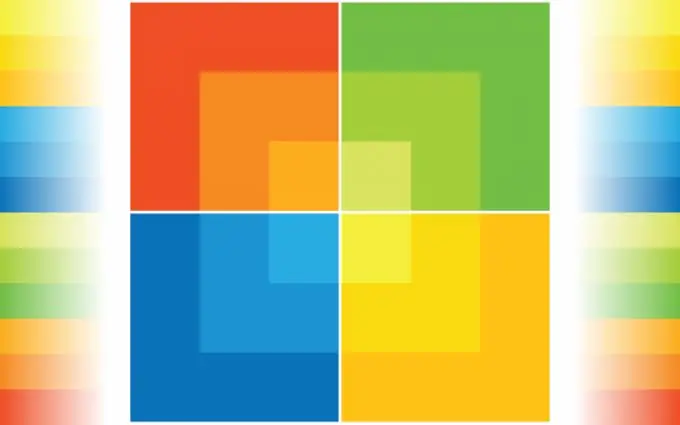
Nécessaire
Microsoft Office 2003
Instructions
Étape 1
Quittez toutes les applications incluses dans le package Microsoft Office et ouvrez le menu principal du système d'exploitation Microsoft Windows en cliquant sur le bouton "Démarrer" pour effectuer l'opération d'importation des comptes Outlook.
Étape 2
Allez dans "Panneau de configuration" et développez le lien "Ajouter ou supprimer des programmes".
Étape 3
Utilisez l'option Modifier ou supprimer des programmes et sélectionnez Microsoft Office dans la liste.
Étape 4
Sélectionnez la commande Modifier et sélectionnez la commande Ajouter ou supprimer des composants dans la boîte de dialogue qui s'ouvre.
Étape 5
Confirmez la commande en cliquant sur Suivant et développez le nœud Outils Office dans une nouvelle boîte de dialogue.
Étape 6
Sélectionnez « Assistant d'enregistrement des paramètres » et utilisez l'option « Exécuter tout depuis mon ordinateur ».
Étape 7
Confirmez l'exécution de la commande en cliquant sur le bouton "Mettre à jour" et appliquez les modifications sélectionnées en cliquant sur le bouton OK.
Étape 8
Accédez à l'élément Tous les programmes dans le menu principal et sélectionnez Microsoft Office.
Étape 9
Utilisez l'option "Outils Microsoft Office" et sélectionnez la commande "Enregistrer les paramètres".
Étape 10
Confirmez l'exécution de la commande en cliquant sur le bouton Suivant dans la fenêtre de l'assistant qui s'ouvre et utilisez l'option Enregistrer les paramètres de cet ordinateur.
Étape 11
Confirmez l'exécution de la commande en cliquant sur le bouton "Suivant" et indiquez l'emplacement souhaité pour l'enregistrement du fichier.
Étape 12
Confirmez l'application des modifications sélectionnées en cliquant sur le bouton "Terminer" et rouvrez l'application "Assistant de sauvegarde des paramètres" pour effectuer l'opération de restauration.
Étape 13
Sélectionnez l'option "Restaurer les paramètres précédemment enregistrés de cet ordinateur" et confirmez l'exécution de la commande en cliquant sur le bouton "Suivant".
Étape 14
Indiquez le chemin complet du fichier.ops précédemment enregistré dans la fenêtre "Fichier de restauration des paramètres" qui s'ouvre et confirmez l'exécution de la commande en cliquant sur le bouton "Terminer".






